PCIe-kártyák beszerelése a Mac Próba (2019)
A cikk ismerteti a Mac Pro (2019) PCIe-foglalatait és a további kártyák beszerelésének módját.
Kártyakapacitás és -méret
A Mac Pro nyolc darab x16* méretű PCIe-foglalattal rendelkezik, amelyekbe számos különböző típusú PCIe-kártya behelyezhető:
1. foglalat: legfeljebb x16 sáv (dupla szélességű)
2. foglalat: legfeljebb x8 sáv (dupla szélességű)
3. foglalat: legfeljebb x16 sáv (dupla szélességű)
4. foglalat: legfeljebb x16 sáv (dupla szélességű)
5. foglalat: legfeljebb x16 sáv (dupla szélességű)
6. foglalat: legfeljebb x8 sáv (dupla szélességű)
7. foglalat: legfeljebb x8 sáv (dupla szélességű)
8. foglalat: legfeljebb x4 sáv (dupla szélességű)
A 8. foglalat x4 méretű.
A Mac Pro Expansion MPX-modulok egyenként legfeljebb két foglalatot tudnak használni – az 1–2. és a 3–4. foglalatot. A Mac Pro 8-as foglalatában gyárilag megtalálható az Apple I/O-kártya, amely két Thunderbolt 3-porttal, két USB-A-porttal és egy 3,5 mm-es fülhallgató-csatlakozóval rendelkezik. Tudnivalók a Mac Próba (2019) beszerelhető PCIe-kártyákról.
A rendelkezésre álló foglalatok ellenőrzése
Az egyes foglalatok állapotának ellenőrzéséhez válassza ki az Apple menü > A Mac névjegye menüpontot, majd kattintson a PCI-kártyák fülre.
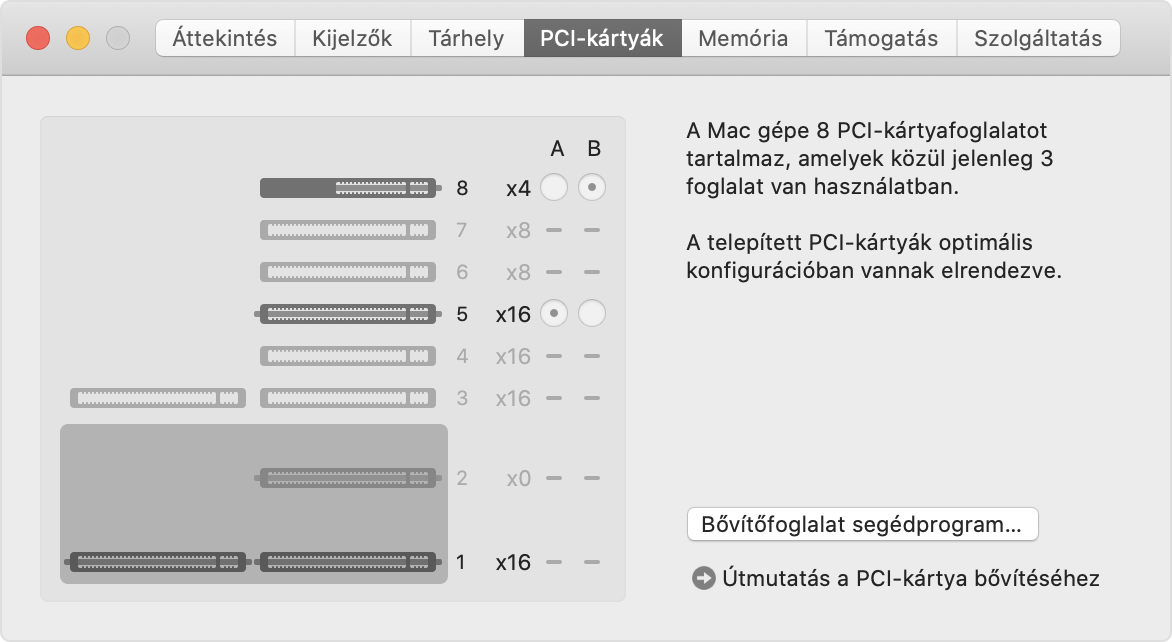
Alapértelmezés szerint a Mac Pro automatikusan egyenletesen elosztja a sávszélességet a két PCIe-sorban lévő kártyák között. A Bővítőfoglalat segédprogrammal manuálisan módosíthatja a sorkiosztást.
Ha két Radeon Pro Vega II MPX-modult szerel be, az Infinity Fabric Link segítségével kapcsolhatja össze őket. Olvassa el, hogyan kapcsolható össze két Radeon Pro Vega II MPX-modul.
PCIe-kártyák beszerelése
Az alábbiak szerint távolíthatja el a Mac Pro burkolatát vagy felső fedőlapját, és telepíthet egy PCIe-kártyát.
A burkolat vagy a felső fedőlap eltávolítása
Az alábbi lépésekkel távolítsa el a Mac Pro (2019) burkolatát, illetve a Mac Pro (Rack, 2019) felső fedőlapját.
Mac Pro (2019)
Várjon körülbelül 5–10 percet, hogy a számítógép lehűljön.
Húzza ki az összes kábelt a számítógépből, kivéve a tápkábelt.
Érintsen meg egy fémfelületet a Mac Pro külsején a statikus elektromos töltés levezetéséhez, majd húzza ki a tápkábelt.
Mindig vezesse le a statikus elektromos töltést, mielőtt megérintené az alkatrészeket, vagy beszerelné a komponenseket a Mac Pro belsejébe. A statikus elektromos töltés felgyülemlésének elkerülése érdekében ne változtasson helyet a szobában, amíg be nem szerelte a kártyákat, és vissza nem csúsztatta a burkolatot a számítógépre.
Nyissa fel a felső reteszt, majd fordítsa el balra a burkolat kioldásához.

Egyenes irányban emelje fel a burkolatot, és vegye le a Mac Próról. Óvatosan tegye félre.
Mac Pro won't turn on when its cover is removed.

Mac Pro (Rack, 2019)
Várjon körülbelül 5–10 percet, hogy a számítógép lehűljön.
Húzza ki az összes kábelt a számítógépből, kivéve a tápkábelt.
Érintsen meg egy fémfelületet a Mac Pro külsején a statikus elektromos töltés levezetéséhez, majd húzza ki a tápkábelt.
Mindig vezesse le a statikus elektromos töltést, mielőtt megérintené az alkatrészeket, vagy beszerelné a komponenseket a Mac Pro belsejébe. A statikus elektromos töltés felgyülemlésének elkerülése érdekében ne változtasson helyet a szobában, amíg be nem szerelte a kártyákat, és vissza nem csúsztatta a felső fedőlapot a számítógépre.
Csúsztassa a felső fedőlap kioldóreteszeit nyitott állásba, emelje fel a felső fedőlapot, és húzza el az előlaptól, majd tegye félre.

A PCIe-kártya beszerelése
Csúsztassa a reteszt nyitott állásba.
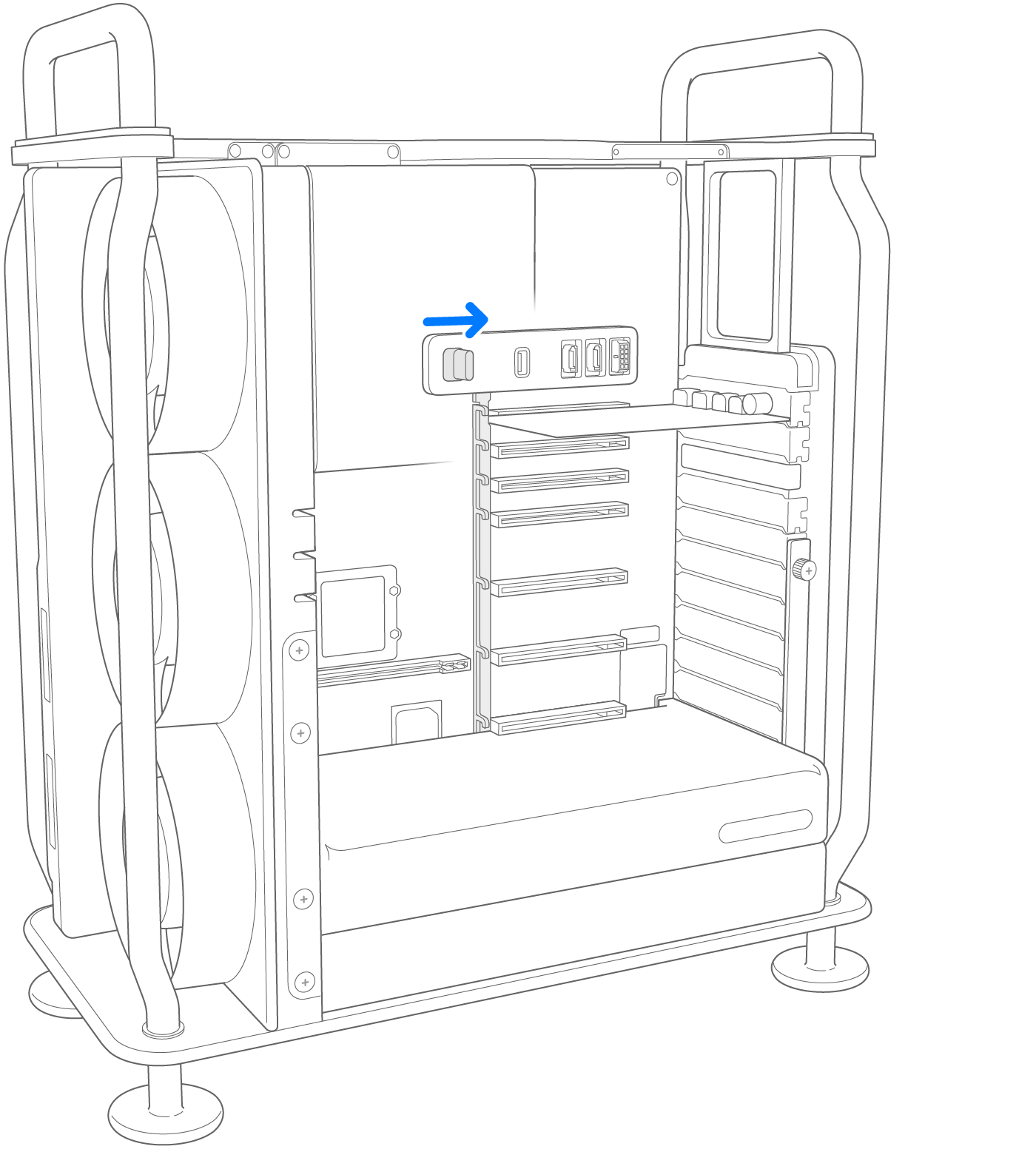
Csillagfejű csavarhúzóval csavarja ki és távolítsa el azon foglalatot fedő konzolokat és fedőelemeket, ahová be szeretné szerelni a kártyát.
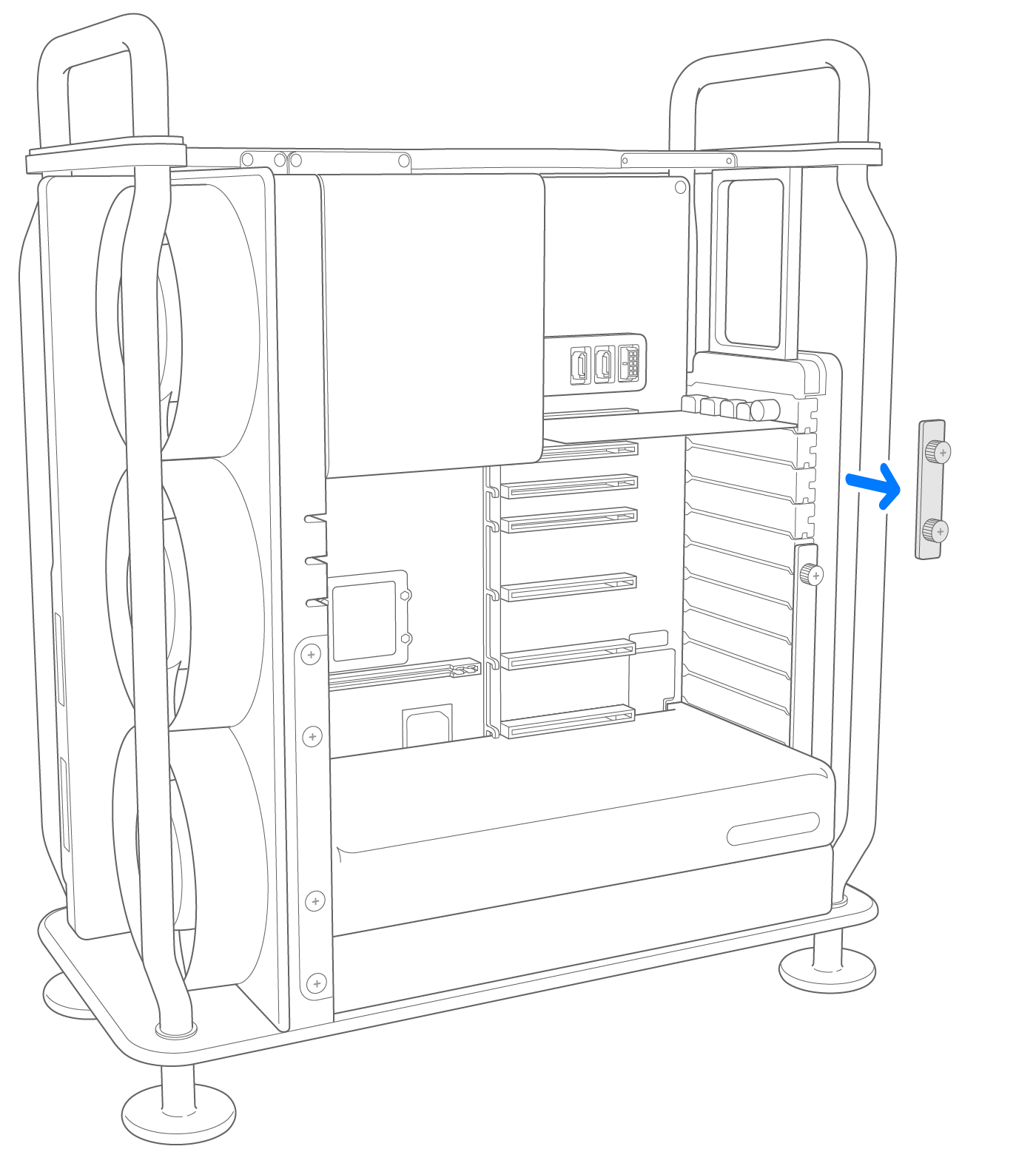
Távolítsa el az új kártyát az antisztatikus védőtasakjából, és fogja meg a sarkainál fogva. Ne érintse meg az arany csatlakozókat és a komponenseket a kártyán.
Csak olyan PCIe-modulokat használjon, amelyek biztonsági tanúsítvánnyal (CSA, UL vagy ezekkel egyenértékű) rendelkeznek, és amelyekről a leírásuk explicit módon kijelenti, hogy kompatibilisek az iparági szabványnak számító PCIe-specifikációval. A tanúsítvánnyal nem rendelkező, de kompatibilis modulok sokszor nem különítik el a különböző bemenőteljesítményű erőforrásokat, ami tűzveszélyt okozhat.
Ügyeljen arra, hogy a kártya tűi egy vonalban legyenek a foglalattal, amikor behelyezi a kártyát a PCIe-foglalatba.
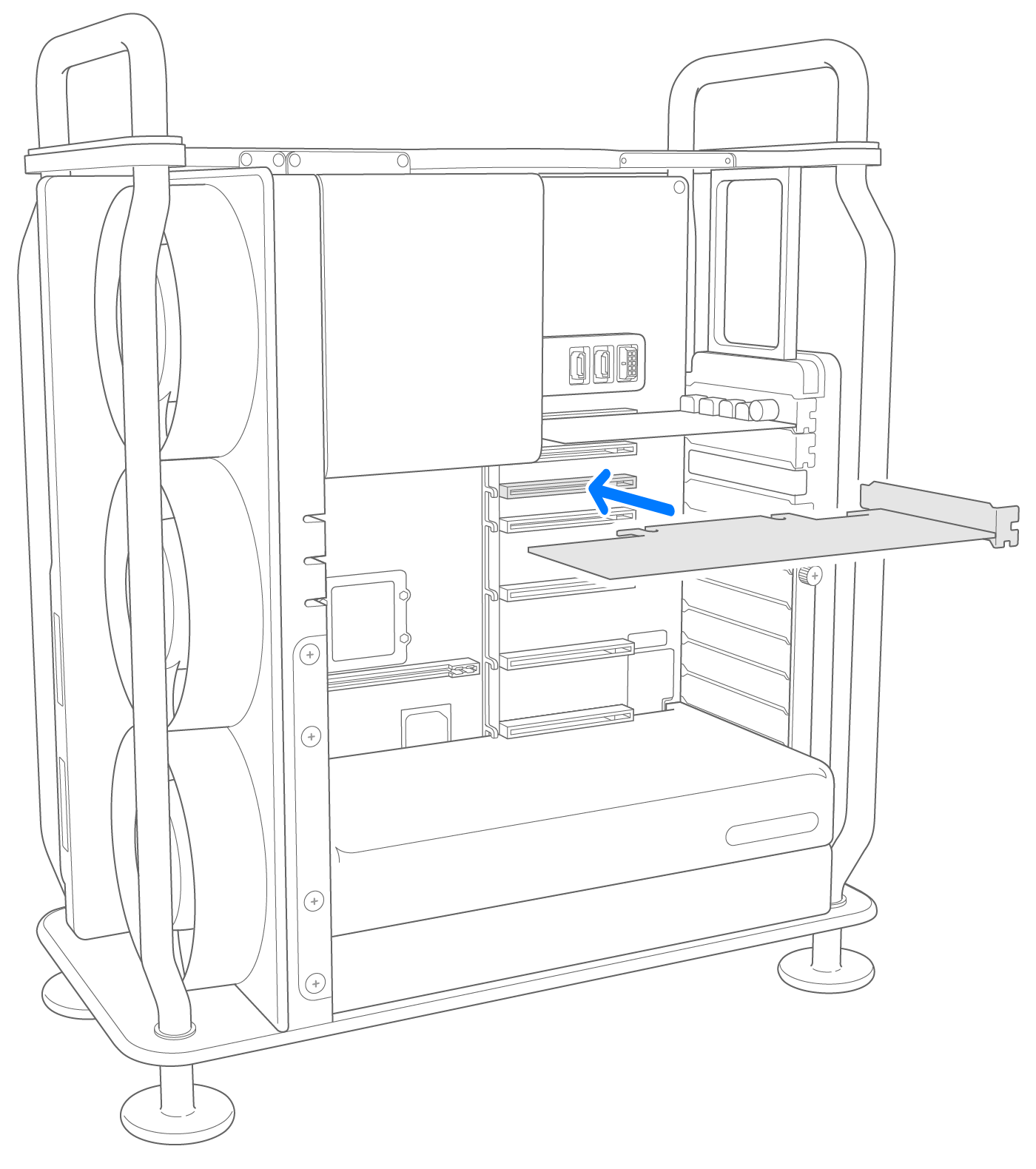
Csúsztassa a reteszt zárt állásba.
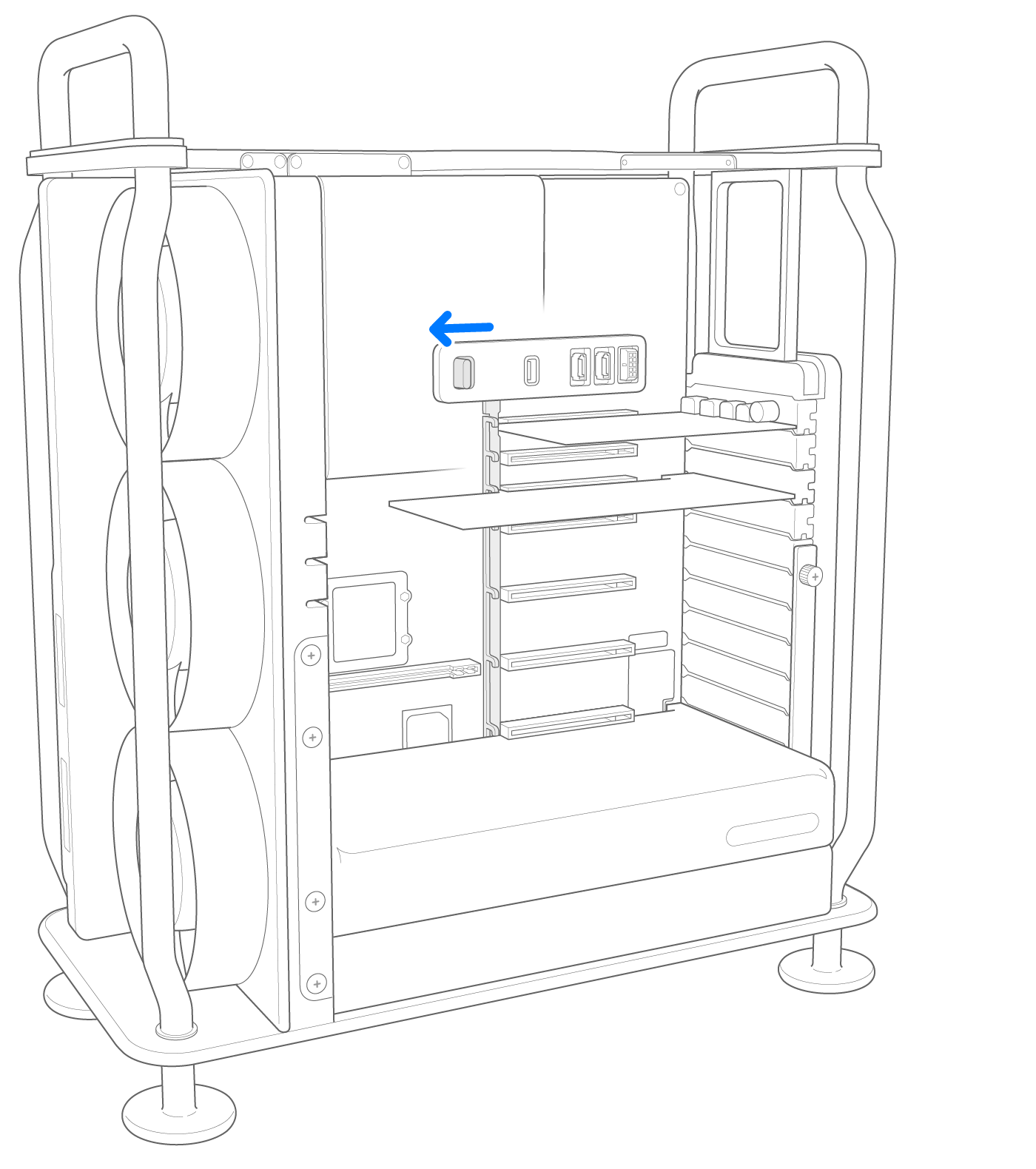
Szerelje vissza az eltávolított konzolokat, majd húzza meg rajtuk a csavarokat.
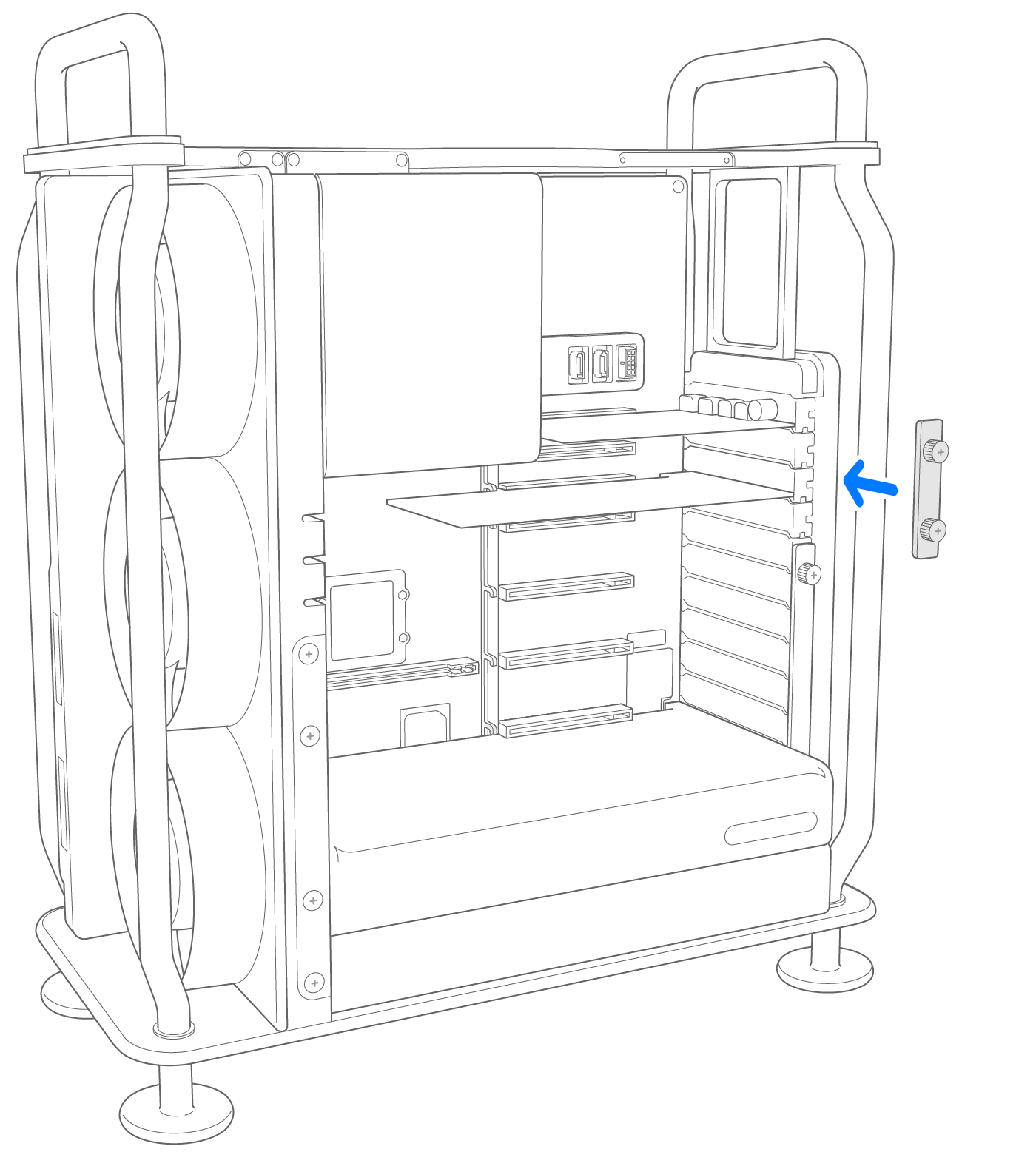
A burkolat vagy a felső fedőlap visszaszerelése
Az alábbi lépésekkel szerelje vissza a Mac Pro (2019) burkolatát, illetve a Mac Pro (Rack, 2019) felső fedőlapját.
Mac Pro (2019)
Óvatosan engedje le a burkolatot a Mac Próra.

Felül: Zárt pozíció (a pöttyök egymás mellett vannak)

Top: Locked position (dots match)
Bottom: Unlocked position (dots do not match)
Csatlakoztassa a hálózati kábelt, a kijelzőt és a többi perifériaeszközt.
Mac Pro (Rack, 2019)
Igazítsa a felső fedőlap szélét az előlapon lévő nyíláshoz, majd határozottan nyomja meg a kioldóreteszek közelében. Fontos, hogy a reteszek hallhatóan a helyükre kattanjanak.

Csatlakoztassa a hálózati kábelt, a kijelzőt és a többi perifériaeszközt.
Külső gyártású illesztőprogramok bekapcsolása
Néhány külső gyártású PCIe-kártya esetén illesztőprogramra van szükség a macOS rendszerben való használathoz. Miután telepített egy illesztőprogramot a külső gyártású PCIe-kártyához, indítsa újra a Mac Prót, majd kapcsolja be az illesztőprogramot:
Válassza ki az Apple menü > Rendszerbeállítások menüpontot, majd kattintson a Biztonság és adatvédelem ikonra.
Kattintson a , és hitelesítse magát rendszergazdaként.
Kattintson az Engedélyezés gombra.
Indítsa újra a Macet.
A Bővítőfoglalat segédprogram használata
Ha beszerel PCIe-kártyákat, vagy eltávolít PCIe-kártyákat a Mac Próból, az EFI észleli a kártyákat az egyes foglalatokban, és kiosztja a sávszélességet a két sor között az átmenőteljesítmény maximalizálása érdekében. A Bővítőfoglalat segédprogram segítségével megtekintheti és módosíthatja a kártyák kiosztását.
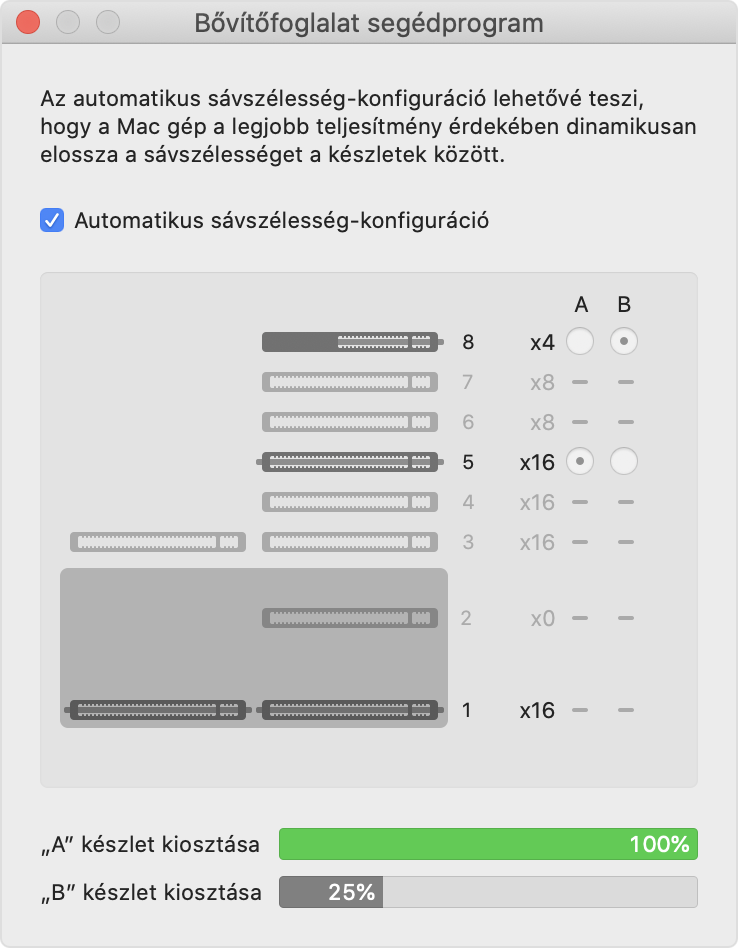
Az Automatikus sávszélesség-konfiguráció használata
Alapértelmezés szerint a Mac Pro az Automatikus sávszélesség-konfiguráció segítségével automatikusan kezeli, hogy az egyes kártyák a két sor közül melyikhez legyenek kiosztva.
A sorkiosztások manuális megadása
Ha manuálisan szeretné megadni a kártyák sorkiosztását, kapcsolja ki az Automatikus sávszélesség-konfigurációt, és válasszon sort az egyes kártyákhoz. Például egyetlen kártyának 100 százalékosan kioszthatja az A sort.
Amikor módosításokat hajt végre a sorkiosztásban, a Bővítőfoglalat segédprogram felszólítja, hogy mentse a módosításokat, és indítsa újra a Macet az érvénybe léptetésük előtt.
Segítség PCIe-kártyák beszereléséhez
Az alábbiakból megtudhatja, hogy mi a teendő, ha hibásan konfigurált PCIe-kártyáról kap értesítést, vagy ha a Mac Pro nem kapcsolódik be a PCIe-kártya beszerelése után.
A hibásan konfigurált PCIe-kártya hibaelhárítása
Ha a PCIe-kártyák beszerelhetők különböző foglalatokba a jobb teljesítmény érdekében, akkor hibásan konfigurált PCIe-kártyáról kap értesítést a Mac Pro elindulása után:

Kattintson a További információk gombra – ekkor megnyílik A Mac névjegye ablak PCI-kártyák lapja. Ezután a Bővítőfoglalat segédprogram elemre kattintva tekintse meg a kártyák újrakonfigurálásáról szóló javaslatokat.
Ha a Mac Pro nem indul el
Ha a Mac Pro nem indul el, és az állapotjelző lámpa kétszer felvillan narancs színnel a PCIe-kártya beszerelése után, akkor elképzelhető, hogy a kártya nem kompatibilis a Mac Próval, vagy túl sok 32 bites PCIe-kártya van a gépben.
Ha az utóbbi időben beszerelt egy vagy több PCIe-kártyát, távolítsa el egymás után a kártyákat, és próbálja meg bekapcsolni a Mac Prót az egyes kártyák eltávolítása után.
További információk
A nem az Apple által gyártott termékekre, illetve az Apple ellenőrzésén kívül eső vagy általa nem tesztelt független webhelyekre vonatkozó információk nem tekinthetők javaslatoknak vagy ajánlásoknak. Az Apple nem vállal felelősséget a harmadik felek webhelyeinek és termékeinek kiválasztására, teljesítményére, illetve használatára vonatkozólag. Az Apple nem garantálja, hogy a harmadik felek webhelyei pontosak vagy megbízhatóak. Forduljon az adott félhez további információkért.